小爱音箱是一款很好用的智能音箱,小爱音箱mini版基本上可以看作是之前上市的小米AI音箱的mini版,我们可以通过WIFI来连接到网络,而且我们还可以使用蓝牙来和电脑进行连接,相信很多朋友可能还不知道吧,至于如何连接,下面小编就分享下具体的操作步骤吧。

步骤如下:
1、首先我们确定下电脑是否有蓝牙功能,驱动是否安装,打开设备管理器我们就可以查看到,蓝牙驱动是否正常安装。

2、我们在桌面右下角找到蓝牙图标,如下图所示。

如果找到蓝牙图标也可以设置将其图标显示出来。进入网络适配器设置,找到蓝牙图标,鼠标右击进入设置选项,勾选下方即可显示出来,如下图所示。

2、然后我们在蓝牙图标右击选择【显示蓝牙设备】,随后系统会自动检测到小爱音箱-8238设备,如下图所示。
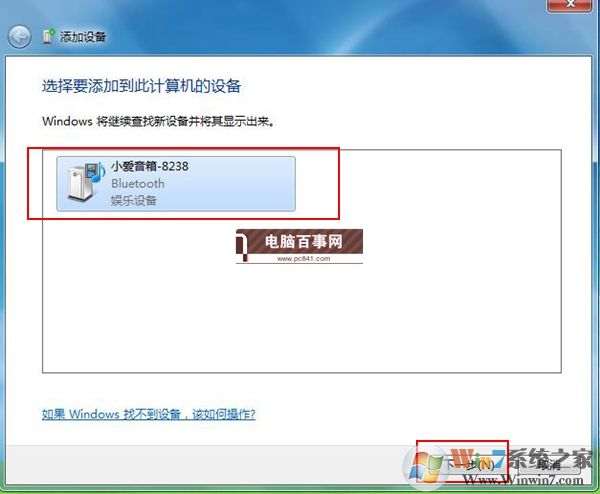
3、当然,我们同样需要进入小米AI App应用--个人中心---蓝牙设置---打开蓝牙开关,确保音箱蓝牙和电脑蓝牙都要打开才可以。
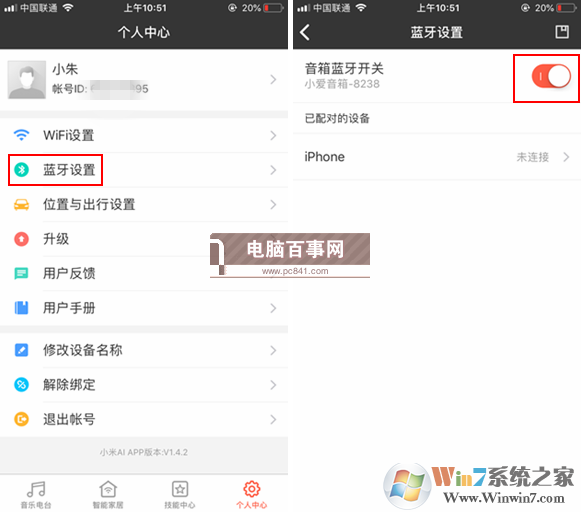
4、接下来点击一下小爱音箱mini,系统会自动进入到正在配置设备状态,下图所示。
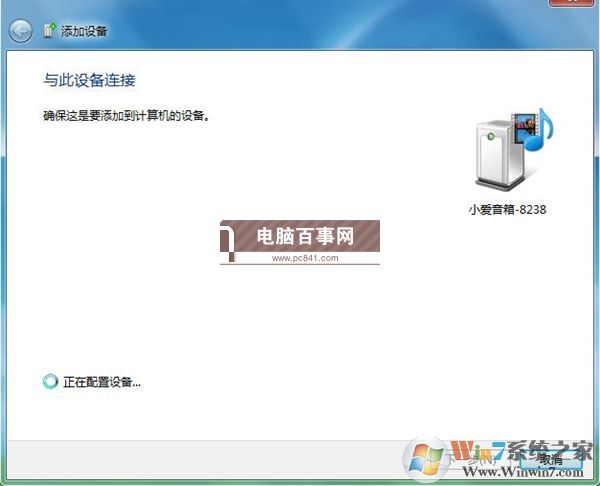
5、不出意外的是,基本上会配对成功,添加小爱音箱mini设备成功,如下图所示。
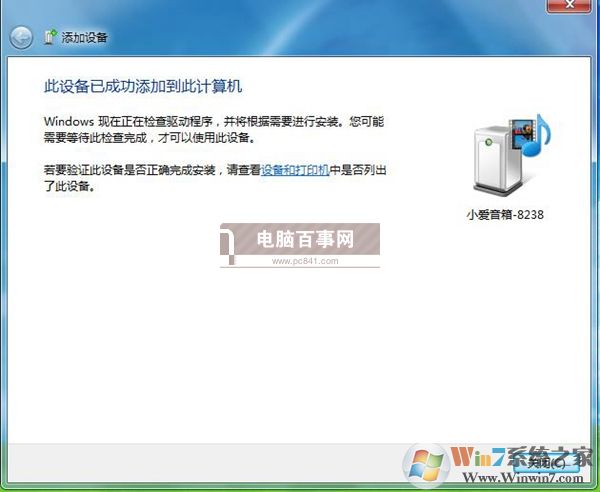
6、接下来就是鼠标右击小爱音箱mini,选择高级操作--连接音频设备即可,如下图所示。
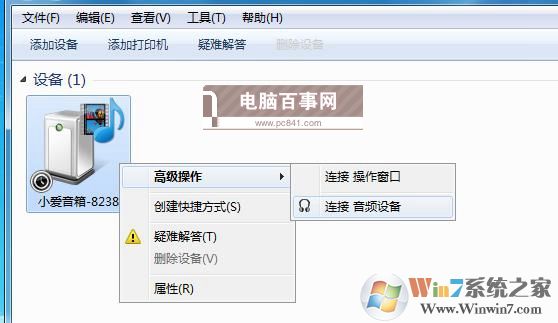
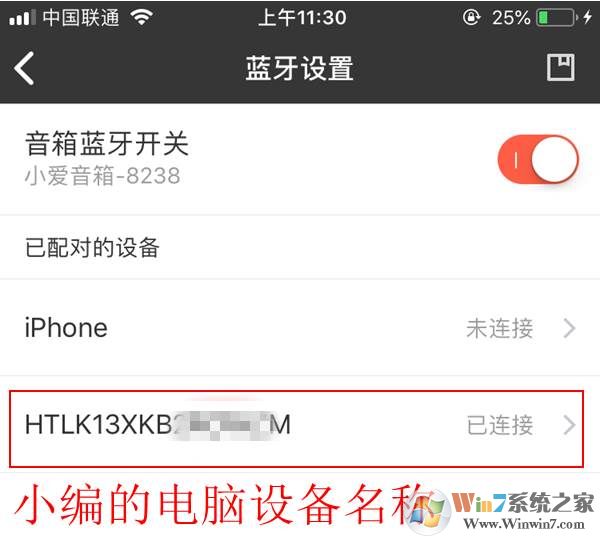
通过上面的几个步骤,我们就把小爱音箱和电脑进行连接了,这样音箱就能有更多的用处了。